Outlook 予定表を Google カレンダーにエクスポートすると、予定表のスナップショットがエクスポートされます。 Outlook カレンダーに加えた変更は、Google カレンダーに自動的に反映されません。 Outlook に Google カレンダーをインポートする場合は、「Outlook に Google カレンダーをインポートする」を参照してください。
Outlook から予定表をエクスポートする
-
Outlook で 予定表を開き、エクスポートする予定表を選択します。
-
[ ファイル ]> [ 予定表の保存] をクリックします。
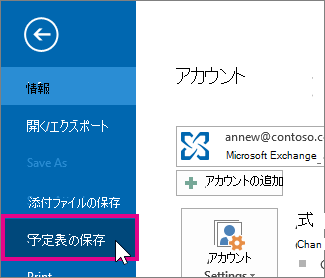
-
既定の名前を使用するか、[ファイル名] ボックスに iCalendar ファイルの 名前 を入力します。
[ その他のオプション] の横に、予定表の名前、日付範囲、詳細レベルが表示された概要が表示されます。 概要に問題がない場合は、手順 7 に進み、それ以外の場合は手順 4 に進みます。
-
[その他のオプション] をクリックします。
-
[日付範囲] 矢印をクリックし、iCalendar ファイルに含める予定表データの量を選択するか、[日付の指定] をクリックしてカスタム日付範囲を入力します。
ヒント: 大きな日付範囲を選択するか、[ 予定表全体] を選択すると、大きな iCalendar ファイルが作成される可能性があります。このファイルの生成には時間がかかる場合があります。
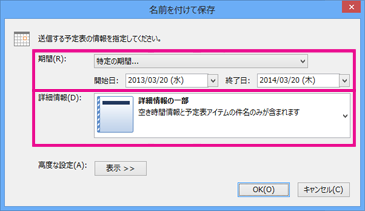
-
[詳細] 矢印をクリックし、表示する詳細の量を選択します。
-
[OK] をクリックし、[保存] をクリックします。
予定表が空の場合は、iCalendar ファイルの保存を取り消すオプションを示すメッセージが表示されます。
Google カレンダーに予定表をインポートする
-
Google カレンダー アカウントにログオンします。
-
ページの上部にある [設定] ホイール > [設定] をクリックします。
![Google カレンダーの [設定] の [設定]](https://support.content.office.net/ja-jp/media/d31f694c-68c9-474b-ad12-5152de2f8137.png)
-
画面の左側にある [ インポート] & [エクスポート] を選択します。
-
[ コンピューターからファイルを選択] をクリックします。
-
Outlook から予定表をエクスポートしたときに作成したファイルを選択し、[ 開く] をクリックします。
-
Google カレンダーが複数ある場合は、[予定表に追加] ドロップダウン ボックスを使用して、インポートしたアイテムを受け取る予定表を選択し、[ インポート] をクリックします。
-
画面の左上隅にある戻る矢印をクリックして、予定表に戻ります。










